Har du bemærket de grønne flåter på apps, filer og mapper på dit skrivebord i de nyeste versioner af Windows 10? Nå, det grønne kryds i en app, fil eller mappe betyder, at den er synkroniseret med OneDrive. Imidlertid har off-late mennesker også bemærket grå x'er på filen, mapper og apps i stedet for at få dem til at bekymre sig.
Det kan være alt, hvad synkronisering med OneDrive er stoppet på en eller anden måde på grund af den nyeste Windows 10-opdatering på grund af Dropbox, Norton eller noget. Mens du kan prøve at genstarte din computer, køre en ren opstart eller afinstallere Steam-spillet, er der chancer for at de grå x'er kommer tilbage. Så hvad er løsningen for nu?
Den gode nyhed er, at der er en ret hurtig løsning på dette, der løser problemet for nu og på en meget lettere måde, vi troede. Lad os se hvordan.
Løsning 1: Ved at opdatere appen / filen / mappen
Trin 1: Højreklik blot hvor som helst på skrivebordet på et tomt rum, og klik på Opdater.
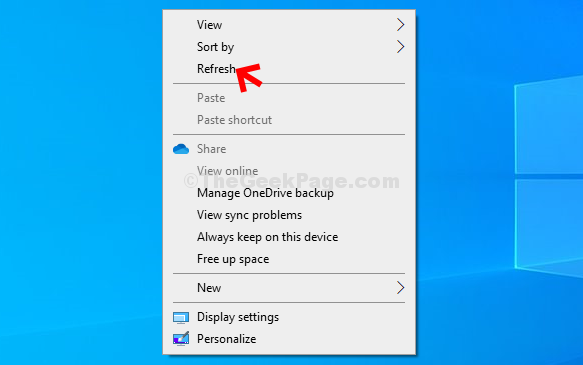
Alternativt kan du også klikke hvor som helst på skrivebordet i et tomt område og trykke på F5 på dit tastatur.
Løsning 2: Ved at højreklikke på den pågældende fil
1. Lige Højreklik på det pågældende filikon med det grå ikon.
2. Hold musen over åben med og klik derefter på vælg en anden app.
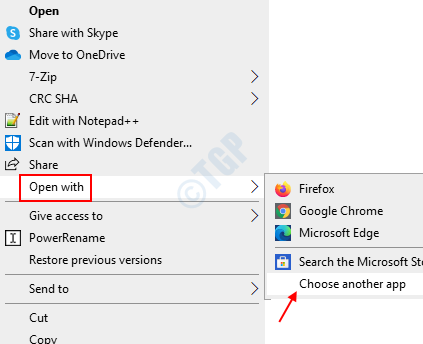
3. Nu behøver du ikke ændre din standardapp, bare lad den være, hvad den allerede er indstillet. Klik bare på Okay.
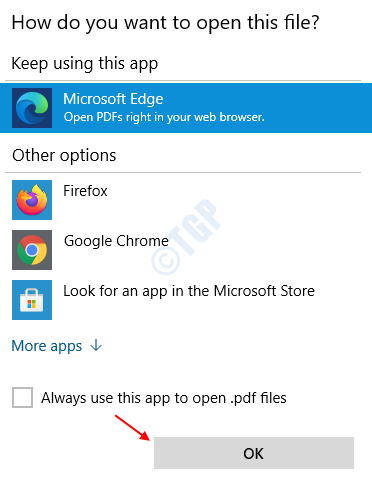
Voila! Og den grå x skal nu være væk fra appen / filen / mappen.
Løsning 3: Prøv at deaktivere Sync eller afslut Onedrive
Hvis ovenstående metoder slet ikke hjælper. Prøv at afslutte OneDrive eller sætte Sync på pause. Det forårsager også grå x-ikon i nogle af tilfældene.
1.Højreklik bare på onedrive-ikonet på proceslinjen
2, højreklik og vælg indstillinger.
3. Klik derefter på pause synkronisering.

Bemærk: Nogle brugere rapporterede, at afinstallation af dropbox også løste problemet.


